Win10应用商店下载的软件安装在哪里?
Win10应用商店下载的软件安装在哪里?这是很多朋友想知道的问题,大家想知道通过微软应用商店下载安装的软件究竟放在了哪里,今天系统之家小编给朋友们详细讲讲应用商店下载的软件安装位置。
1、首先这里要告诉大家,Win10应用商店下载的软件都是安装在C盘的。我们先进入电脑C盘。

2、然后在C盘里将上方的选项卡切换到“查看”,再将“隐藏的项目”勾选。

3、进入Program Files目录下,打开“WindowsApps”文件夹。
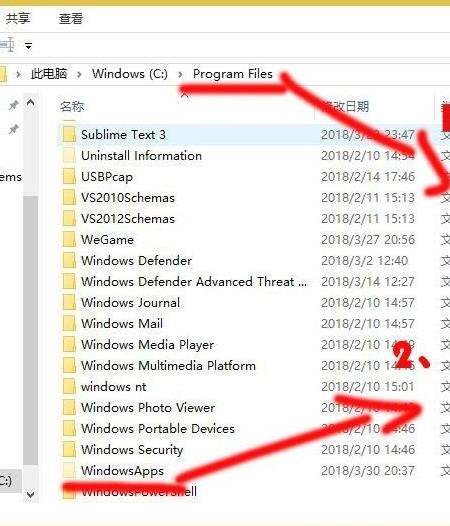
4、在C:\Program Files\WindowsApps路径下,可以看到应用商店的安装目录。

以上就是关于Win10应用商店下载的软件安装在哪里的介绍,希望对你有帮助。
{else}Win10应用商店下载的软件安装在哪里?这是很多朋友想知道的问题,大家想知道通过微软应用商店下载安装的软件究竟放在了哪里,今天系统之家小编给朋友们详细讲讲应用商店下载的软件安装位置。
1、首先这里要告诉大家,Win10应用商店下载的软件都是安装在C盘的。我们先进入电脑C盘。

2、然后在C盘里将上方的选项卡切换到“查看”,再将“隐藏的项目”勾选。

3、进入Program Files目录下,打开“WindowsApps”文件夹。
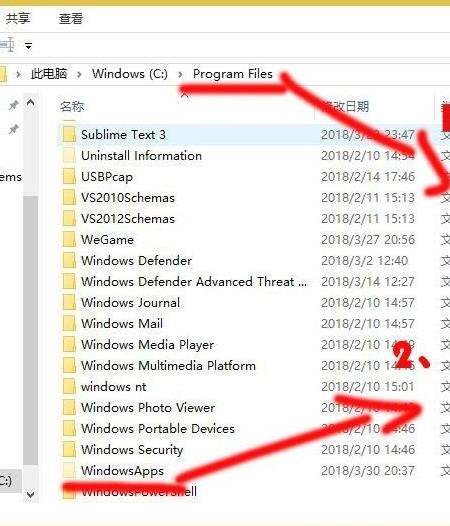
4、在C:\Program Files\WindowsApps路径下,可以看到应用商店的安装目录。

以上就是关于Win10应用商店下载的软件安装在哪里的介绍,希望对你有帮助。
Win10教程最新文章
游戏排行
热点推荐
换一换- Win10选21H2还是22H2好?Win10 22h2和21h2的区别
- Win10消费者版本是什么意思?Win10消费者版本介绍
- Win10卸载不了更新补丁怎么办?没有成功卸载全部更新解决方法
- Win10电脑提取压缩包出现错误提示代码0x80004005解决方法
- 电脑开机提示:please power down and connect the pcie power cable(s)
- Win10怎么关闭左下角搜索框?Win10左下角搜索框关闭教程
- Win10安装搜狗输入法的方法
- Win10 LTSC 2021更新时显示:由于更新服务正在关闭无法完成安装怎么办?
- Win10自带浏览器卸载了怎么恢复?
- 如何让Win10启动后进入选择用户界面





















